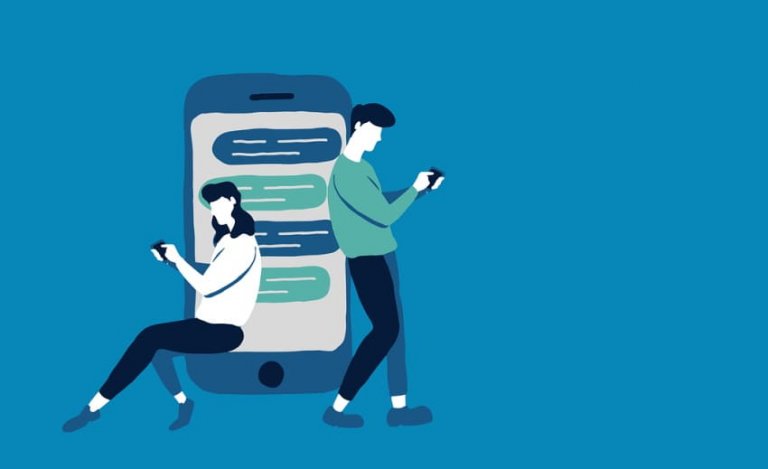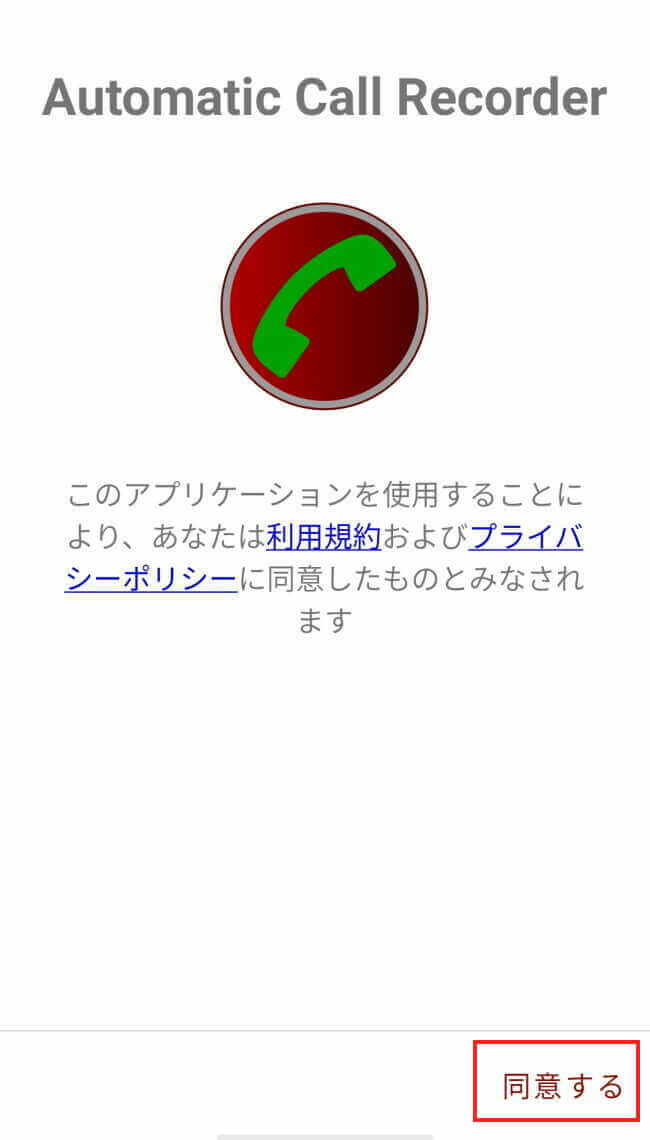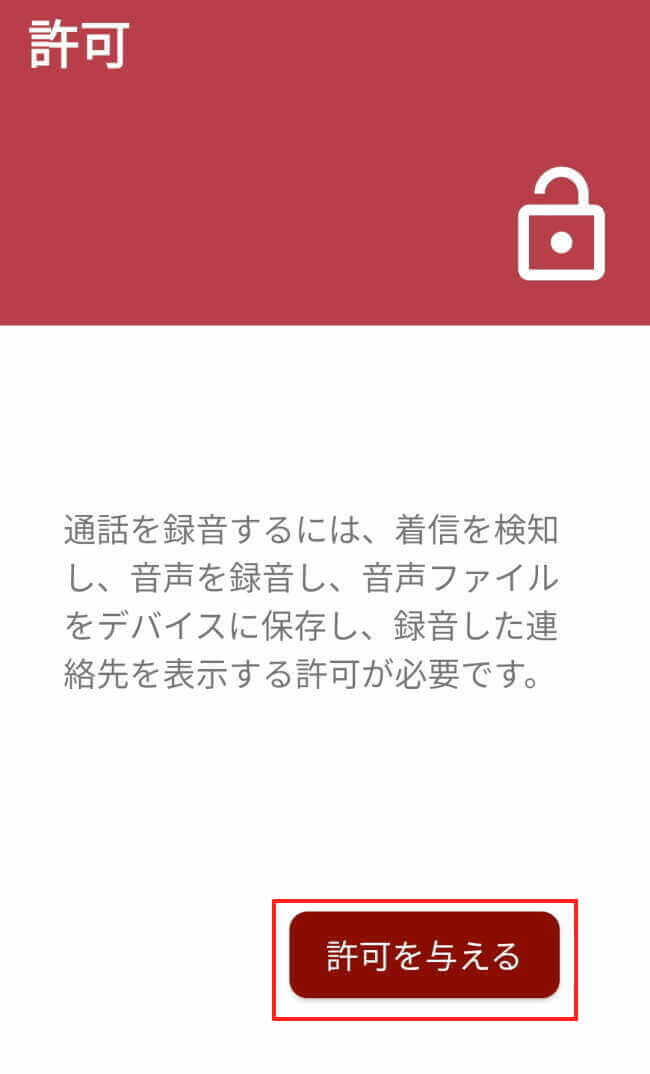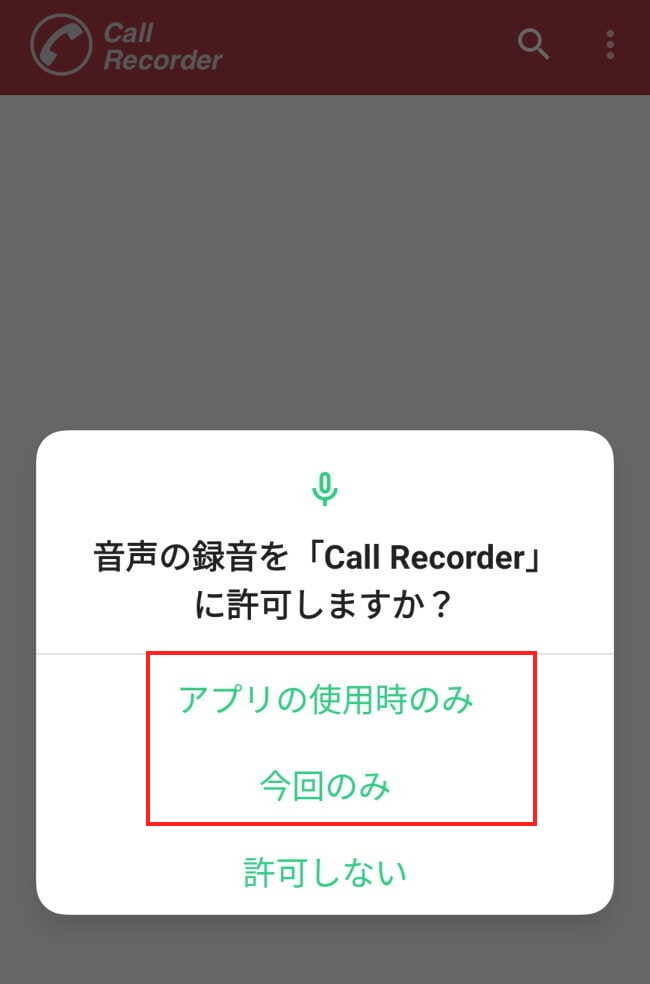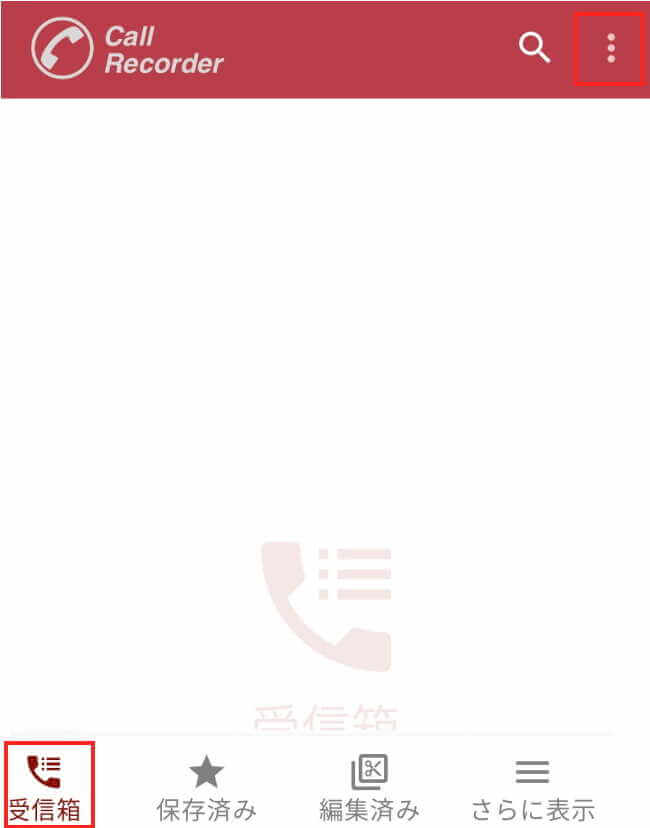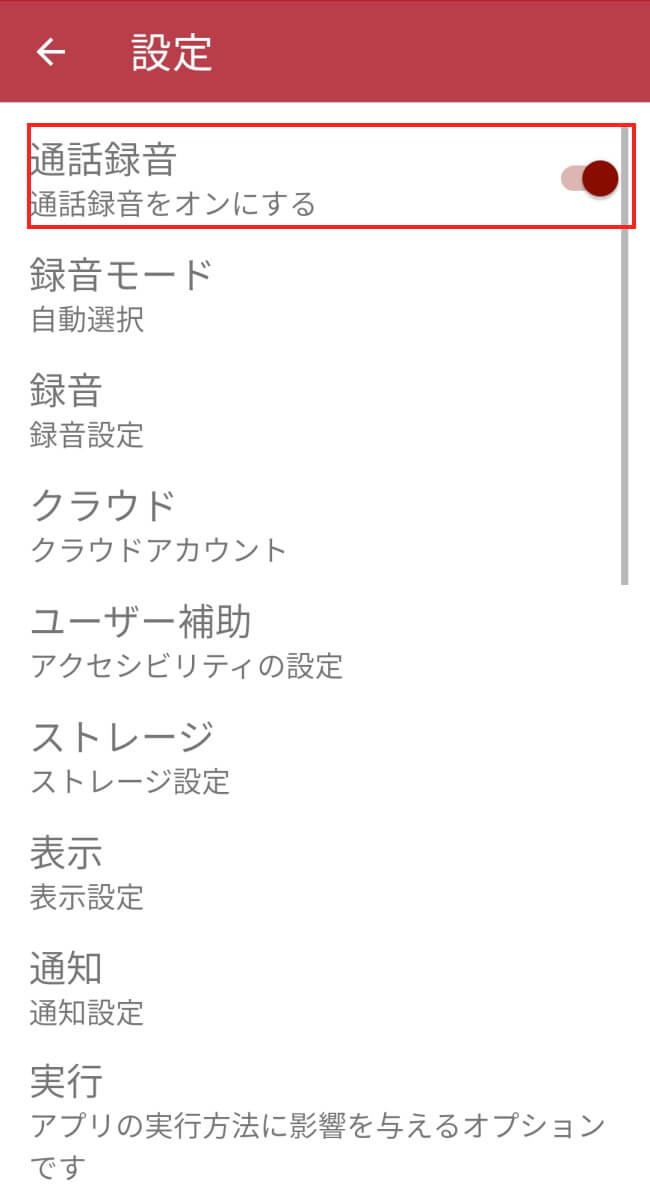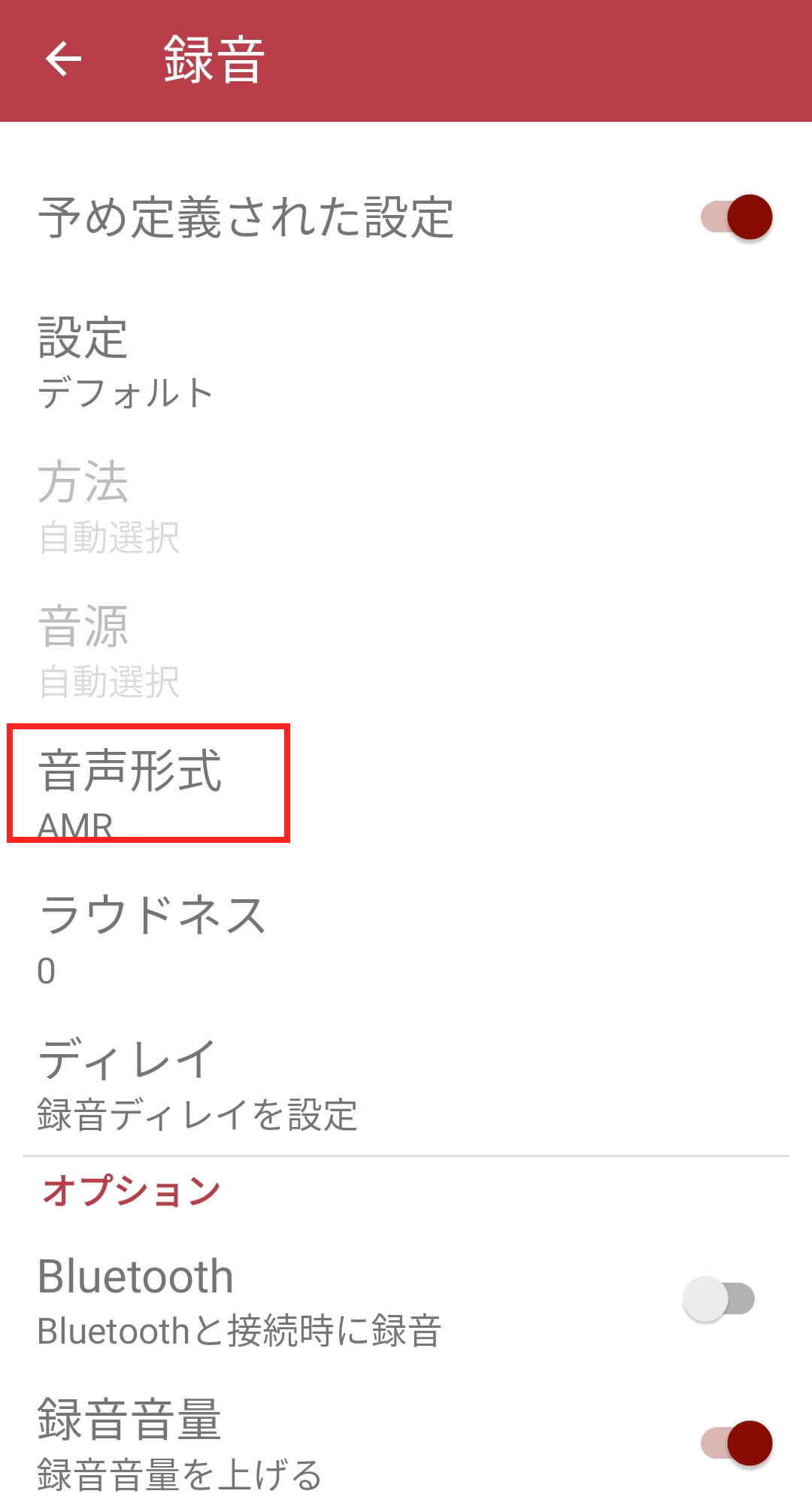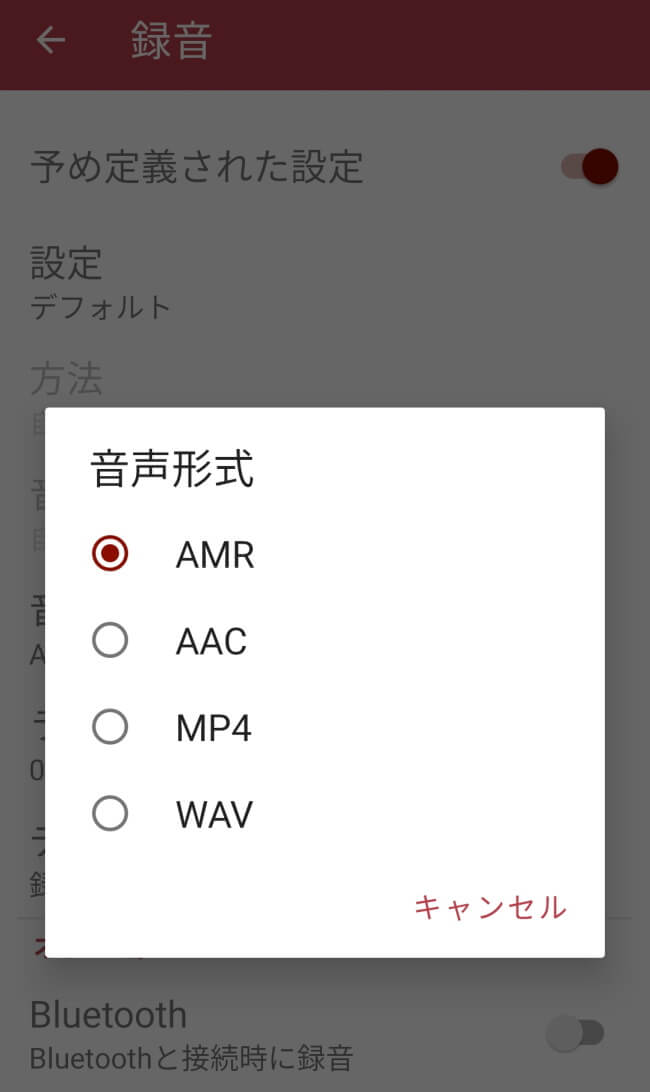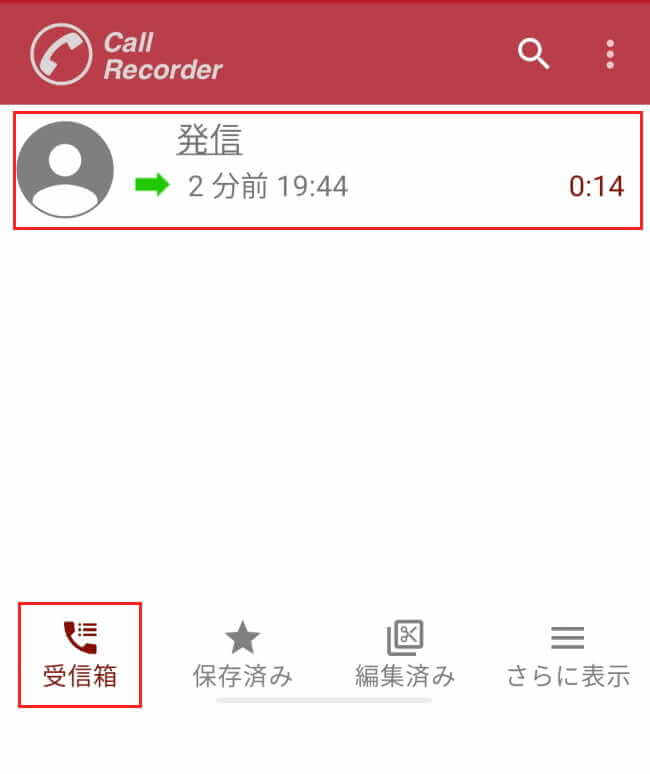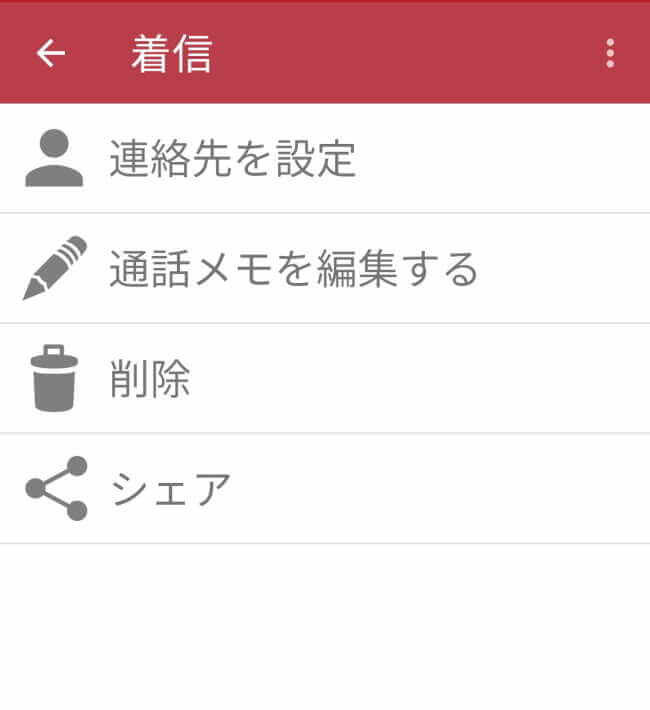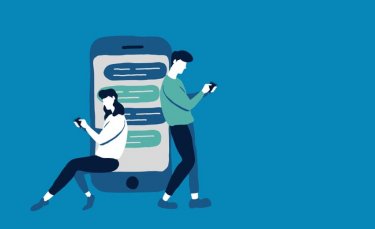更新履歴
2024年2月22日:「通話レコーダー」提供解消に伴う記述内容の修正
2022年11月30日:書式の一部を変更
スマホを使って電話していると、メモ代わりに通話内容の録音をしたくなるときがあります。
私の場合、通話を終わってしばらくすると、話した通話内容の一部を忘れたりすることがよくあるのです。
そんなときに便利なのが通話録音機能なのですが、最近のスマホには標準で通話録音できる機種やアプリが殆どありません。
そこで登場するのが物理的に通話録音する方法と、アプリを使って通話録音するという方法です。
本記事ではICレコーダーやイヤホンマイクを使って通話録音する方法と、Androidスマホ対応の通話録音アプリを使って録音する方法について解説いたします。
なお、通信の秘密や個人情報保護の観点から、録音した通話内容の取り扱いについては十分な配慮が必要です。
スマホに関する記事については、以下のリンクも合わせてご覧ください。
更新履歴2023年4月20日:リンク先を追加2022年9月8日:関連記事リンクを修正2022年3月16日 :「音楽視聴アプリ」に「SoundHound 」を追加 関連記事のリンクを追加 スマホの利用方法は色々ありま[…]
1 マイク付きイヤホンとICレコーダーを活用
アプリ不要でスマホの通話録音をする方法の一つとして、「テレフォンピックアップ」というインナーイヤ方式のマイクとICレコーダーを接続する方法があります。
テレフォンピックアップは、イヤホンの耳に入れる部分がマイクになっており、電話の受話器から出る通話相手の音声や自分の声をマイクで拾います。
拾った音声は接続しているICレコーダーに録音するという、ある意味古式豊かな方式です。がしかし、確実に通話録音ができます。
もちろん通話相手の声もイヤホンで聞くことができます。
この方式はスマホだけでなく、一般の固定電話の通話録音にも使用でき、LINEやSkypeなどのIP電話にも対応します。
ただ、機器を持ってない場合は別途購入が必要であり、相手からの急な電話には録音準備が間に合わないので対応は不可能と思われます。
本来の使い方としては、自分から電話するときに、録音の準備をしてから電話をかけるという利用方法が適していると考えます。
テレフォンピックアップ

ICレコーダー

1-1 通話録音の仕方
- 準備したICレコーダーのマイク端子に、テレフォンピックアップのマイクジャックを差し込む。(イヤホン端子ではありません。)
- イヤホンを耳に差し込んで、ごく普通にスマホを当てる。
つまり、イヤホンの外に出ている部分がマイクになっているので、そこをスマホに接触させるということ。 - ICレコーダーの「録音」ボタンを押して通話録音を開始する。
- 通話が終了したら、ICレコーダーの「停止」ボタンを押します。
上記の方法では「テレフォンピックアップ」と「ICレコーダー」が必要ですが、この2つの機能が一緒になった通話レコーダーも販売されています。
ワイヤレスBlueTooth通話レコーダーデバイス

スマホ通話レコーダー(Bluetooth)StickPhone

これらの通話レコーダーは、いずれもBluetooth接続により、自分と通話相手の音声が録音できる仕組みになっています。
2 通話録音アプリを使う
Androidの通話録音アプリは、Google Playストアに数多くアップロードされています。
いずれのアプリも使い方は比較的簡単で、録音性能は似たりよったりのものが多いと感じます。
通話内容は自動的に録音されるため、アプリの起動や操作は全く必要ないので戸惑うことはないでしょう。
なお、どの通話録音アプリも、「IP電話アプリ」や「楽天Linkアプリ」のようなRCSを利用する方式には対応していません。
あくまで通常の「電話アプリ」を使用することが前提になります。この場合、かけ放題プランの人は通話料金の心配をする必要はありませんが、オプション契約している人は通話料金が発生する可能性があります。
「IP電話アプリ」や「楽天Linkアプリ」を利用している場合でも、無料で通話録音できる方法があります。
それは、「IP電話アプリ」や「楽天Linkアプリ」からログアウトすることです。つまり、通常の電話アプリでかかってきた電話を受信するようにするわけです。
受けた電話のときだけ無料で通話録音できるということです。
本章では、数ある通話録音アプリの中から、Applioqatoの「通話レコーダー」を取り上げて解説いたします。
使用したスマホ端末は「OPPO RENO3 A」と「AQUOS SH-07M」です。
追記:2024年2月22日
以下でご紹介している「通話レコーダー」アプリのサービスは廃止されました。どうぞご了承ください。
2-1 「通話レコーダー」アプリの使い方
Appliqato社の「通話レコーダー」アプリは、通話の録音や保存あるいはデータの共有など、必要とする機能は搭載されており、一定の評価を受けているアプリです。
シンプルな表示画面かつ設定も簡単なので、スマホ初心者の人でも困ることはないでしょう。
さらに、クラウドの「Dropbox」、「Google Drive」との連携も可能で、録音された通話を同期することができます。
- Google Playから「通話レコーダー」アプリをダウンロードします。
Google Play - 「通話レコーダー」を起動し、利用規約に「同意」をタップします。

- 「許可を与える」をタップします。

- 「音声の録音をCall Recorderに許可しますか?」が表示されたら、「許可しない」以外の2項目のうちどちらかを選択します。
これ以降、「連絡先のアクセス」、「電話の発信と管理」、「デバイス内の写真やメディアへのアクセス」の許可が求められます。
いずれも「許可しない」以外の項目を選択します。
- 初期設定は以上で完了で、次のような「受信箱」が選択された画面が表示されます。
画面右上の「︙」リーダーをタップすると「設定」画面が開きます。
- 設定画面で「通話録音」がオンになっていることを確認してください。

- 録音の音質が悪い場合は「録音」、「音声形式」を順番にタップし、デフォルトの「AMR」から「AAC」、Mp4」、「WAV」のいずれかに変更して音質を確認してください。
私が行った通話録音では「AMR」でも十分聞き取り可能な音質でした。
なお、「WAV」は他の音声形式より保存容量が大きくなることはご承知おきください。

- 実際に通話すると、以下のように自動的に「受信箱」に録音されており、ファイルをタップすると再生ができます。

- 録音ファイルをタップすることで、「保存」、「シェア」、「通話メモ」を追加したりできます。

仕事上の重要な通話内容を忘れることはよくあります。そんなときに通話録音は役に立つかもしれません。
冒頭で述べたように、通信の秘密や個人情報保護に留意しながらお使いください。
以上で「Androidスマホ 通話録音したいけど その方法は?」に関する解説を終わります。